selamat sore teman teman, nah kemarin sudah kita bahas ya tentang membuat blend sama mengatur bland, dan hari ini Mengatur Bentuk Shape Blend Option di Adobe Illustrator… nah mengaturnya itu bentuknya ya teman teman maka blend optionnya pun akan mengikuti dari bentuk yang di ubah contohnya kita punya bentuk A dan bentuk B maka ketika kita merubah bentuk B susunan blend nya akan mengikuti B dengan sendirinya makasudnya itu heheh. jadi artikel ini berguna ketika kita salah bentuk lalu kita akan mengedit bentuk tersebut ya teman teman dan bagaimana cara merubahnya? yuk ikuti tutorialnya dibawah ini. Oh ya disini khusus untuk merubah titik path nya ya.
oke yang pertama kalian buka terlebih dahulu blend yang sudah kalian buat.

kemudian kalian pilih direct selection tool.
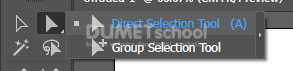
nah pasti setiap sisi ada titik path yang bisa di edit, titik itu lah yang nantinya akan kalian edit.
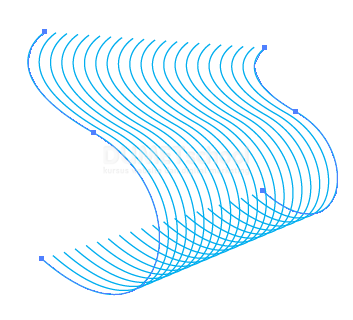
jika sudah coba kalian edit disalah satu titik yang akan kalian edit, maka blend yang lain akan mengikuti bentuk gambar yang kedua.
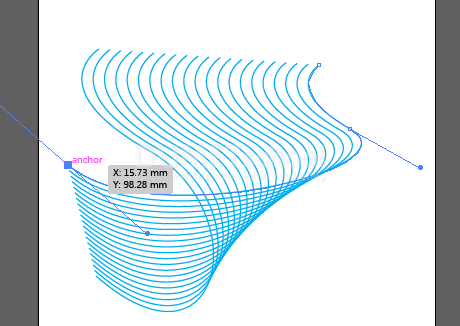
oke dan hasilnya akan seperti gambar dibawah ini.
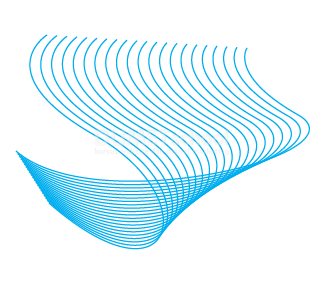
cukup mudah bukan teman teman cara membuatnya? terus berkarya dan terus belajar ya untuk membiasakan diri kita terhadap dunia desain dan jangan lupa berdoa sebelum belajar heheh
sekian ya tutorial yang saya bagikan tentang mengatur bentuk shape blend option di adobe illustrator selamat mencoba.





